Chcesz usprawnić swoją komunikację e-mail? Uzyskanie podpisu na koncie Gmail to ważny krok w kierunku profesjonalnej obsługi. W tym krótkim poradniku pokażemy, jak utworzyć sygnaturę, która zawiera dane kontaktowe, identyfikator zawodowy, a także linki do profili w mediach społecznościowych. Dzięki swojemu podpisowi, który jest wiarygodny i autorytatywny, zrobisz wrażenie na klientach, współpracownikach i potencjalnych współpracownikach.
Dlaczego warto podpisać się w Gmailu?
Das Hinzufügen einer Signatur do konta Gmail jest niezbędne, aby zwiększyć profesjonalizm i wiarygodność komunikacji e-mail. Dobrze zaprojektowana sygnatura to nie tylko czas i pieniądze, dzięki którym dane kontaktowe są automatycznie wysyłane, ale także wyraźne wrażenie na podwładnych. Imię i nazwisko, nazwa stanowiska, a także linki do profili w mediach społecznościowych są oznaką wiedzy specjalistycznej i mają na celu stworzenie profesjonalnego wizerunku. Niezależnie od tego, czy chodzi o przedsiębiorcę, freelancera czy firmę - sygnatura w Gmailu to łatwy i skuteczny sposób na usprawnienie komunikacji e-mailowej i uzyskanie pozytywnego wrażenia u partnerów biznesowych.
W ten sposób uzyskasz podpis Gmaila.
Das Hinzufügen einer Signatur do konta Gmail jest bardzo proste. Postępuj zgodnie z instrukcją krok po kroku, aby uzyskać podpis na koncie Gmail:
- Otwórz Gmail : Wejdź na stronę Gmail i połącz swój adres e-mail i hasło z kontem.
- Zugriff auf die Einstellungen : Jeśli jesteś zainteresowany, kliknij na symbol Zahnrads w prawym górnym rogu Gmail-Oberfläche. W menu rozwijanym wybierz opcję "Ustawienia".
- Navigieren Sie zum Abschnitt "Signatur" : Przewiń menu "Ustawienia" do końca, aż znajdziesz pozycję "Podpis". Zazwyczaj znajduje się on w środkowej części strony.
- Wpisz swój podpis : W sekcji "Podpis" znajdziesz pole tekstowe, w którym możesz wpisać swój podpis. można wpisać swój podpis.. Możesz podać swoje imię i nazwisko, identyfikator zawodowy, dane kontaktowe i inne istotne szczegóły. Podpis można sformatować również za pomocą podanych opcji formatowania.
- Przekaż swój podpis : Skorzystaj z opcji formatowania, aby przekazać swój podpis w postaci pola wyboru . Możesz przekazać grafikę, rozmiar, kolor i styl do swoich osobistych lub markowych ofert.
- Zdjęcia lub linki do pobrania : Jeśli chcesz umieścić zdjęcie lub link w swoim podpisie, kliknij odpowiedni symbol na liście formatów. Możesz załadować zdjęcie ze swojego komputera lub link do strony internetowej lub profilu w mediach społecznościowych.
- Änderungen speichern : Po ustawieniu i zatwierdzeniu podpisu przewiń do końca strony i kliknij "Ustaw zmiany". Podpis będzie teraz widoczny we wszystkich wiadomościach e-mail wysyłanych z konta Gmail.
- Testowanie poczty e-mail : Aby upewnić się, że podpis działa poprawnie, utwórz testową wiadomość e-mail i wyślij ją do siebie lub współpracownika. Sprawdź, czy podpis jest zgodny z oczekiwaniami, i prześlij odpowiednie informacje.
Po pomyślnym podpisaniu konta Gmail, podpis automatycznie potwierdza wszystkie wysłane wiadomości e-mail i nadaje im profesjonalną i osobistą notatkę.
Dlaczego nie mogę podpisać wiadomości Gmail?
Jeśli Gmail-Konto nie ma podpisu, może to mieć następujące konsekwencje może to mieć różne przyczyny. Upewnij się, że korzystasz z niezainstalowanej przeglądarki. Gmail działa najlepiej z nowoczesnymi przeglądarkami, takimi jak Google Chrome, Mozilla Firefox, Safari lub Microsoft Edge. Sprawdź także ustawienia Gmaila, aby upewnić się, że funkcja podpisywania jest aktywna. Kliknij symbol Zahnrads w skrajnie lewym rogu Gmail-Oberfläche, wybierz "Ustawienia" i przejdź do zakładki "Podpis". Jeśli ta pozycja nie jest widoczna, konfiguracja Gmaila nie będzie zawierać żadnych podpisów. W takich przypadkach należy skontaktować się z administratorem poczty e-mail lub działem IT, aby aktywować funkcję podpisu na koncie. Jeśli wystąpią potencjalne problemy w połączeniu z przeglądarką, podpisem e-mail , ustawieniami Gmaila i konfiguracją, możliwe będzie pomyślne utworzenie podpisu na koncie Gmail.
W ten sposób utwórz podpis w Gmailu
Opracowywanie własnego podpisu w Gmailu jest całkowicie proste. Postępuj zgodnie z instrukcją krok po kroku, aby zmienić swój podpis w Gmailu:
- Otwórz Gmail : Wejdź na stronę Gmail i połącz swój adres e-mail i hasło z kontem.
- Zugriff auf die Einstellungen : Jeśli jesteś zainteresowany, kliknij na symbol Zahnrads w prawym górnym rogu Gmail-Oberfläche. W menu rozwijanym wybierz opcję "Ustawienia".
- Navigieren Sie zum Abschnitt "Signatur" : Przewiń menu "Ustawienia" do końca, aż znajdziesz pozycję "Podpis". Zazwyczaj znajduje się on w środkowej części strony.
- Signatur bearbeiten : W sekcji "Sygnatura" zobaczysz pole tekstowe z aktualną sygnaturą. Dokonaj niezbędnych zmian w sygnaturze, jeśli chcesz zmienić tekst, dodać lub usunąć informacje albo sformatować tekst zgodnie z żądaniem.
- Änderungen speichern : Jeśli chcesz dokonać zmian w swoim podpisie, przewiń do końca strony i kliknij "Wybierz zmiany". Podpis zostanie teraz zaktualizowany i będzie uwzględniany we wszystkich nowych wiadomościach e-mail z konta Gmail.
Twój podpis Gmail został pomyślnie zmieniony. Wszystkie otrzymane wiadomości e-mail zawierają teraz automatycznie poprawiony podpis, który uwzględnia wcześniej wprowadzone zmiany.
Jak mogę podpisać mobilną aplikację Gmail?
- Otwórz aplikację Gmail : Wybierz i uruchom aplikację Gmail na swoim urządzeniu mobilnym. Upewnij się, że masz dostęp do konta Gmail.
- Zugriff auf das Menü : Dotknij symbolu menu (zwykle trzy poziome linie) w dolnym łączniku ekranu aplikacji. Spowoduje to wyświetlenie menu ekranowego.
- Przejdź do "Ustawienia" : Przewiń stronę w menu ekranowym do dołu i wskaż "Ustawienia".
- Otwórz swoje konto : Jeśli korzystasz z kilku kont w aplikacji Gmail, otwórz konto, na którym chcesz złożyć podpis.
- Tippen Sie auf "Signatur" : Przewiń ekrany kont w górę, aż znajdziesz opcję "Podpisz". Wybierz tę opcję, aby uzyskać dostęp.
- Złóż swój podpis : W edytorze podpisów wprowadź żądany tekst podpisu. Możesz wprowadzić swoje imię i nazwisko, identyfikator zawodowy, dane kontaktowe lub inne istotne szczegóły. Tekst można sformatować za pomocą dostępnych opcji formatowania.
- Änderungen speichern : Po wprowadzeniu i zatwierdzeniu podpisu należy nacisnąć przycisk "Speichern" lub "Fertig", aby wprowadzić zmiany.
Wskazówki dotyczące tworzenia profesjonalnego podpisu elektronicznego
Trzymaj się prosto i delikatnie
Jasna i przejrzysta sygnatura jest optycznie łatwiejsza i bardziej czytelna. . Podaj tylko niezbędne informacje, takie jak imię i nazwisko, numer służbowy i dane kontaktowe. Uważaj, aby Twój podpis nie zawierał zbyt wielu szczegółów lub nieatrakcyjnych grafik.
Wykorzystaj swój niepowtarzalny branding
Jeśli reprezentujesz firmę lub markę, upewnij się, że Twój podpis jest zgodny ze wszystkimi ogólnymi zasadami dotyczącymi znaków towarowych. allgemeinen Markenrichtlinien jest zgodny . Używaj wysokiej jakości grafiki, wysokiej jakości kolorów i odpowiedniej stylistyki logo lub strony internetowej swojej firmy, aby uzyskać profesjonalny i profesjonalny wizerunek firmy.
Tutaj znajdziesz istotne informacje kontaktowe
Zapewnij swoim pracownikom możliwość kontaktu, podając adres e-mail, numer telefonu i inne istotne dane kontaktowe. Umożliwi to swobodną komunikację i będzie świadczyć o rzetelności i profesjonalizmie.
Załóż profesjonalny profil lub logo.
Profesjonalne zdjęcie profilowe lub logo firmy nadadzą profilowi osobisty charakter i wzmocnią jego profesjonalny wizerunek. Stwórz swój własny, profesjonalny profil, który będzie pasował do Twojej marki lub branży.
Dodaj linki do mediów społecznościowych
Jeśli uważasz, że profesjonalne profile w mediach społecznościowych są istotne dla Twojej pracy, umieść linki w swoim podpisie. Umożliwi to nawiązanie kontaktu z pracownikami na innych platformach i zintensyfikowanie ich kontaktów zawodowych.
Regularne testowanie i aktualizacja
Po wprowadzeniu podpisu wyślij testowe wiadomości e-mail do siebie lub współpracowników, aby upewnić się, że na różnych urządzeniach i u różnych klientów poczty e-mail jest on prawidłowo odbierany. Regularnie sprawdzaj i aktualizuj swój podpis, aby zmiany w informacjach kontaktowych lub markach były widoczne.
Abschluss
Podsumowując, należy stwierdzić, że dodanie podpisu do konta Gmail jest łatwym i skutecznym sposobem na usprawnienie profesjonalnej komunikacji e-mail. Postępuj zgodnie z instrukcjami krok po kroku i w prosty sposób utwórz podpis z imieniem i nazwiskiem, numerem służbowym, danymi kontaktowymi, a także spersonalizowanymi elementami. Dobrze zaprojektowana sygnatura to nie tylko oszczędność czasu, ale także profesjonalizm i wiarygodność wiadomości e-mail. Niezależnie od tego, czy jesteś biznesmenem, wolnym strzelcem, czy przedsiębiorcą - jeśli potrzebujesz czasu, aby stworzyć profesjonalny i profesjonalny podpis, przekaż swoim przełożonym najlepsze wrażenia i nadaj swojej korespondencji e-mail nowy poziom.
Abschließende Gedanken
Zapewnij sobie profesjonalną osobowość dzięki Artlogos Signature-Design-Services, w których kreatywność zależy od rafinacji. Nasz utalentowany zespół specjalizuje się w opracowywaniu bardziej zaawansowanych podpisów odręcznych , Signatur-Logos i QR-Code-Visitenkarten, które doskonale podkreślają branżę i osobistą tożsamość użytkownika. Niezależnie od tego, czy jesteś wolnym strzelcem, czy przedsiębiorcą - nasze dążenie do doskonałości gwarantuje, że Twój znak firmowy będzie miał wyraźny i profesjonalny wydźwięk. Skorzystaj z zalet Artlogo i wyraź swoją indywidualność za pomocą podpisu, który jest bardzo wyraźny.


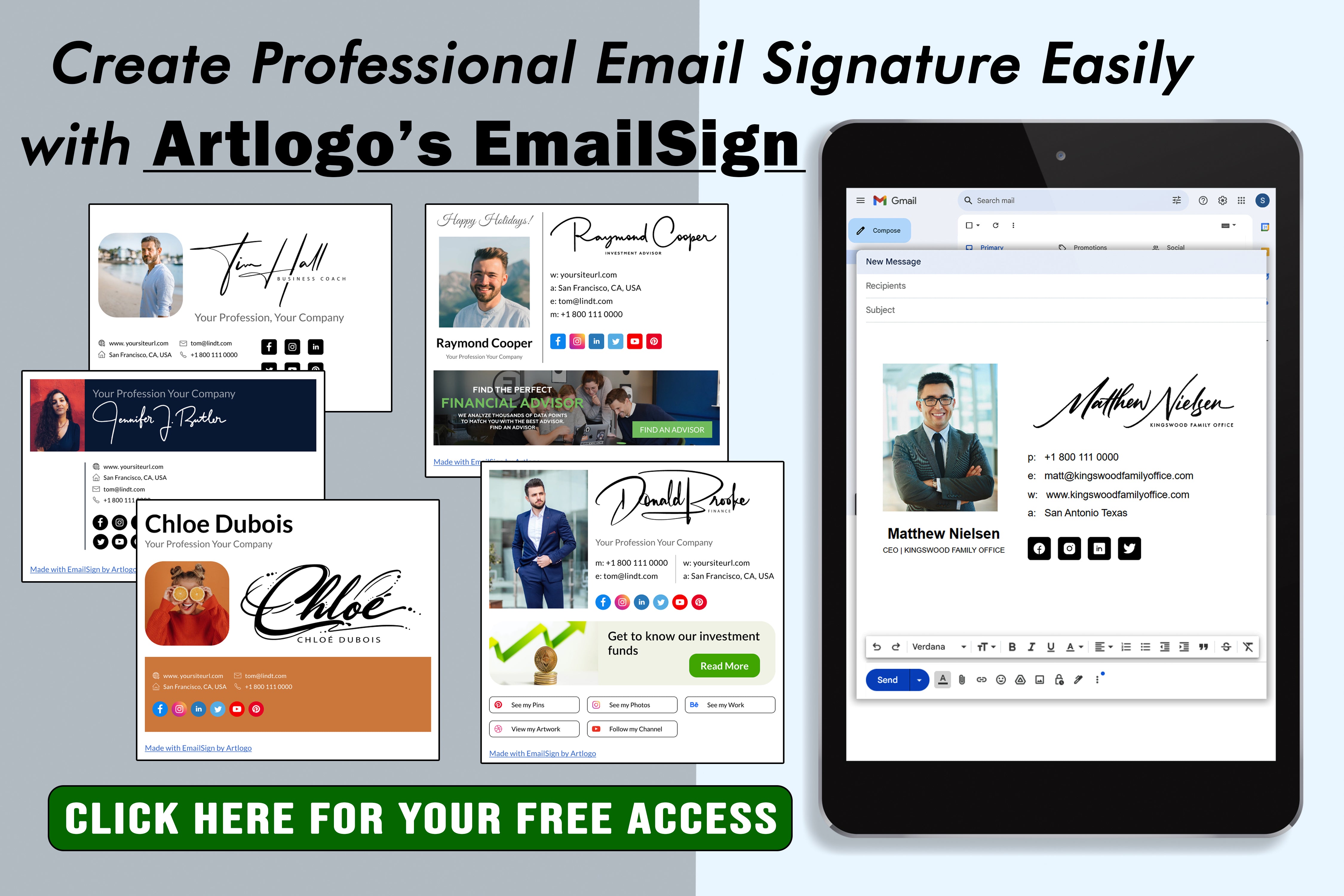





















Udostępnij: